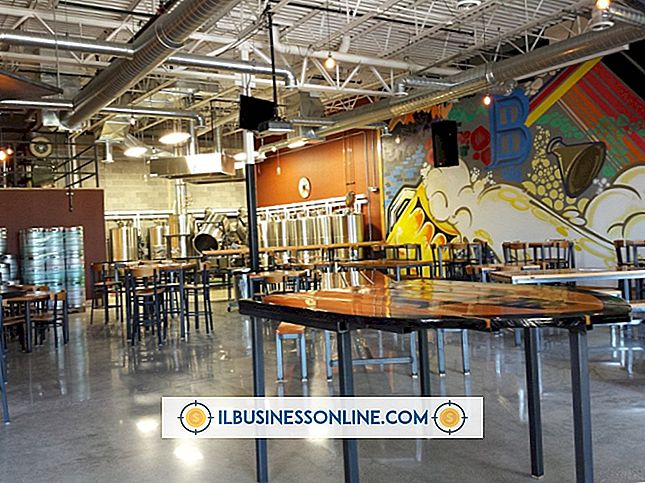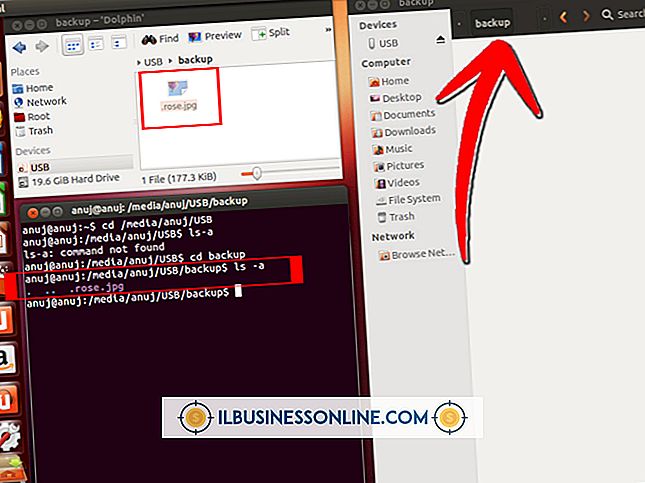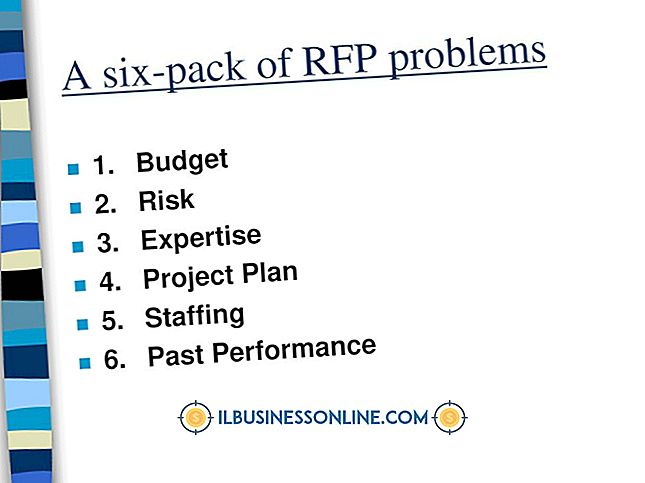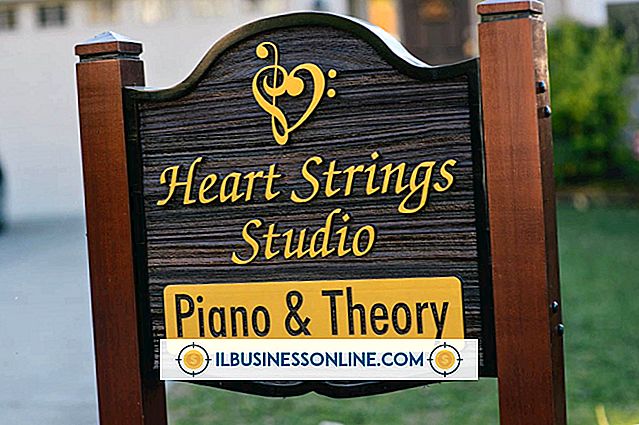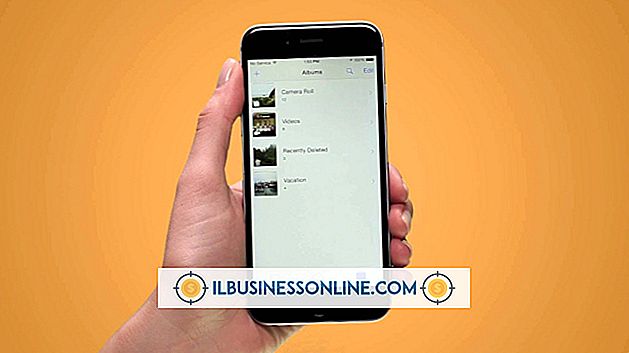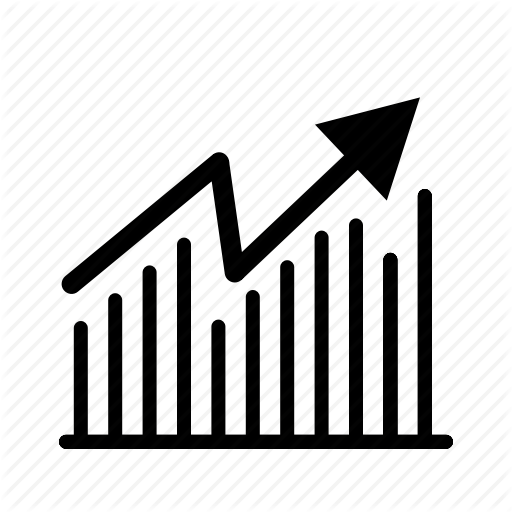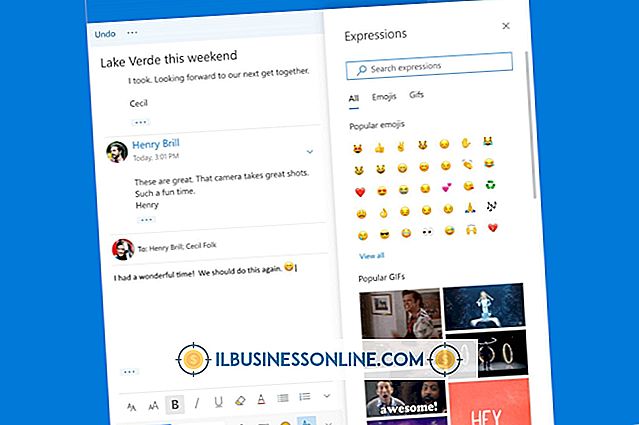วิธีแก้ไข iPad ที่ไม่ได้เชื่อมต่อกับพีซี

สำหรับเจ้าของธุรกิจขนาดเล็ก iPad เป็นอุปกรณ์ที่ทรงคุณค่า ทำหน้าที่เป็นคอมพิวเตอร์พกพา iPad ช่วยให้คุณส่งอีเมลถึงพนักงานและลูกค้าท่องอินเทอร์เน็ตเข้าถึงสมุดที่อยู่และดาวน์โหลดแอปพลิเคชันที่ช่วยในการทำธุรกิจในแต่ละวัน ในการอัปเดต iPad ผู้ใช้ส่วนใหญ่เชื่อมต่ออุปกรณ์กับพีซี หากคุณพบปัญหาที่พีซีของคุณไม่รู้จัก iPad ของคุณและ iPad ของคุณรันเวอร์ชัน iOS ที่ไม่สามารถอัปเดตผ่านอินเทอร์เน็ตได้จะไม่สามารถอัปเดตอุปกรณ์ของคุณ เทคนิคการแก้ไขปัญหาเล็กน้อยสามารถแก้ไขปัญหานี้และให้คุณเชื่อมต่อ iPad กับพีซีของคุณ
1
ตรวจสอบความผิดปกติของสาย USB หากสาย USB ของคุณหลุดหรือขาดสายจะทำงานไม่ถูกต้อง แทนที่ด้วยสาย USB ใหม่ ตรวจสอบสิ่งสกปรกหรือสิ่งสกปรกบนตัวเชื่อมต่อและตรวจสอบว่าปลายทั้งสองของสายเชื่อมต่อกับพีซีและ iPad อย่างปลอดภัย
2
ตรวจสอบว่า Apple Mobile Device Support ติดตั้งในพีซีของคุณ Apple Mobile Device Support เป็นการติดตั้งอัตโนมัติพร้อมกับ iTunes เปิดเมนู "เริ่มต้น" และคลิก "แผงควบคุม" ตามด้วย "ถอนการติดตั้งโปรแกรม" เพื่อแสดงรายการซอฟต์แวร์ทั้งหมดที่ติดตั้งบนพีซีของคุณ หากไม่มีการสนับสนุนอุปกรณ์ Apple Mobile ในรายการให้ติดตั้ง iTunes ซ้ำของคุณ
3
รีสตาร์ทโปรแกรม Apple Mobile Device Support เปิดเมนู "เริ่มต้น" และคลิก "โปรแกรม" ตามด้วย "บริการ" คลิก "Apple Mobile Device" และ "Stop the Service" ทางด้านซ้ายของหน้าจอ คลิก "เริ่มบริการ" เพื่อรีสตาร์ทการสนับสนุนอุปกรณ์ Apple Mobile
4
ตรวจสอบว่าไดรเวอร์ USB อุปกรณ์พกพา Apple ติดตั้งอย่างถูกต้อง เปิดเมนู "เริ่มต้น" คลิกขวาที่ "คอมพิวเตอร์" และเลือก "คุณสมบัติ" จากเมนูแบบเลื่อนลง คลิก "Device Manager" ที่มุมซ้ายบนแล้วตามด้วย "Universal Serial Bus Controllers" หากไดรเวอร์ USB อุปกรณ์พกพาของ Apple ไม่อยู่ในรายการให้ติดตั้งผ่าน Windows
5
ปิดโปรแกรมรักษาความปลอดภัยเช่นซอฟต์แวร์ป้องกันไวรัสหรือไฟร์วอลล์ของคุณก่อนเชื่อมต่อ iPad กับพีซีของคุณ โปรแกรมเหล่านี้อาจตรวจจับการเชื่อมต่อ iPad ว่าเป็นอันตรายและบล็อก
6
ถอนการติดตั้งซอฟต์แวร์โทรศัพท์มือถือของบุคคลที่สามทั้งหมดโดยใช้แอปพลิเคชัน "ถอนการติดตั้งโปรแกรม" ใน "แผงควบคุม" ซอฟต์แวร์โทรศัพท์มือถือของบุคคลที่สามอาจขัดแย้งกับ iPad ของคุณทำให้ไม่สามารถเชื่อมต่อกับพีซีของคุณได้อย่างถูกต้อง
เคล็ดลับ
- เทคนิคการแก้ไขปัญหาเหล่านี้ยังใช้กับ iPhone และ iPod touch
- เริ่มต้นด้วย iOS 5.0.1 คุณสามารถอัปเดต iPad โดยตรงผ่านการเชื่อมต่ออินเทอร์เน็ตโดยไม่ต้องใช้คอมพิวเตอร์